|
Confección
de Balances
Cómo
realizar la transferencia de datos al utilitario Microsoft Excel
A
partir de la versión 2.5 del Sistema de Confección de Balances se
incluye una macro automática (Add-In) desarrollada para Microsoft
Excel (versiones 5.0, 7.0 y 97), permitiendo:
-
Confeccionar
una planilla de cálculo a partir de un balance generado desde
el Sistema.
-
Automatizar
el procedimiento de formateo de la misma (estilos, tipo de letra,
colores, etc)
Es
decir que la finalidad de este programa consiste en extender la
capacidad de impresión del Balance de Presentación del Sistema incorporando
todas las posibilidades que brinda el entorno gráfico.
Cómo
indicar al Sistema que se desea realizar la importación de datos
a Microsoft Excel ?
Para
permitir realizar la conexión con el utilitario Excel, es necesario
indicar el nombre del directorio donde se encuentra instalada dicha
herramienta:
Para
ello seguir los siguientes pasos:
Acceder
al Sistema en su forma habitual.
Ingresar
a:
| Menú
Principal |
|
|
|
Ä
|
Datos
Generales |
|
|
Ä
|
Conexión
con otros Sistemas y Aplicaciones |
Se
presenta la siguiente pantalla:

Indicar
SI en el dato Transfiere datos a Microsoft
Excel, debiendo ingresar a continuación el nombre del
directorio donde se encuentra instalada la herramienta Excel.
A
continuación el Sistema copia los archivos necesarios para utilizar
una macro de tipo automática en Excel.
Se
indican a continuación los nombres de estos archivos
FRMTBEJ.XLS
(Planilla para la definición de formatos)
BEJERMAN.XLA
(Archivo que contiene la macro automática)
 Importante: Importante:
Luego
de indicar el directorio de Excel, el Sistema verifica que exista
un subdirectorio Macros. Si este no existiera deberá crearse manualmente
para que el Sistema lo considere como un directorio válido.
Cómo
generar los informes del Balance General
Para
generar los informes componentes del Balance General (estados y/o
anexos), los que luego desean ser importados al utilitario Excel,
acceder a:
| Menú
Principal |
|
|
Ä
|
Impresión
del Balance |
El
Sistema presenta una ventana de selección, con los posibles informes
a emitir.

Al
indicar la orden de impresión, el Sistema propone la siguiente pantalla
debiendo seleccionar la opción Planilla de Cálculo- *.WK1
como dispositivo de salida.
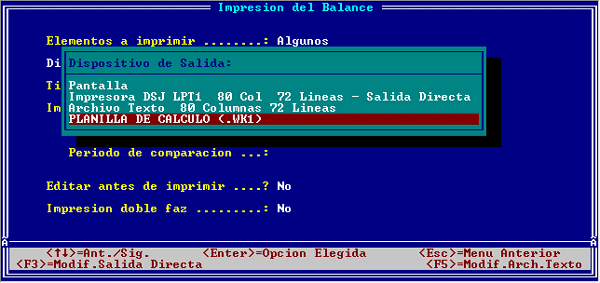
Luego
se solicita el nombre del directorio donde se instalarán las planillas
generadas , proponiendo por defecto el nombre de directorio donde
se encuentran los datos de la empresa.

El
Sistema asigna además un nombre de archivo con extensión WK1,
mostrándolo en pantalla.

Informar
luego el nombre que se dará al balance generado y con el cual será
reconocido desde Excel.
En
caso de detectar la existencia del archivo especificado, la opción
será sobreescribir el mismo ó bien cambiarle el nombre.
Cómo
instalar la macro automática "Bejerman" en Excel
Para
instalar la macro automática provista por Sistemas Bejerman seguir
los siguientes pasos:
Caso
1: para las versiones 5.0 y 7.0 de Excel
Acceder
a Excel en su forma habitual
Seleccionar
la opción
| Herramientas
(o Tools) |
|
|
Ä
|
Macros
automáticas (o Add-In) |
Activar
en el cuadro Macros automáticas disponibles, la
casilla de verificación situada junto a la macro [ü] Bejerman , y seleccionarse
la opción Aceptar.
Caso
2: para la versión 97 de Excel
Acceder
a Excel en su forma habitual
Seleccionar
la opción
| Herramientas
(o Tools) |
|
|
Ä
|
Complementos
(o Add-In) |
Activar
en el cuadro Complementos, la casilla
de verificación situada junto a la macro [ü] Bejerman , y seleccionarse la opción
Aceptar.
En
caso de que no se encuentre dicha macro en la lista presentada
se puede copiar manualmente el archivo BEJERMAN.XLA
desde el directorio donde se encuentra instalado el Sistema Confección
de Balances al directorio MACROS que seguramente depende
del directorio donde se encuentre instalada la herramienta Excel.
 Importante: Importante:
Esta copia se
realiza en forma automática desde el Sistema Confección de Balances
luego de indicar el directorio donde se encuentra instalado Excel
(ver el punto Cómo indicar al Sistema que
se desea realizar la importación de datos a Microsoft Excel ?
del presente instructivo.)
La
instalación de la macro automática se realiza una única vez porque
luego se ejecuta automáticamente en cada ocasión en que se accede
a Excel.
Una
vez instalada la macro, aparece en el menú del utilitario Excel
una nueva opción Bejerman, que incluye tres opciones:
Abrir Planilla, Definir Formatos, Aplicar Formatos.
Para
desinstalarla se deberá acceder a la opción anterior y desactivar
la casilla correspondiente a la macro Bejerman.
Cómo
abrir las planillas
Para
realizar la apertura de un informe generado por el Sistema, ingresar
a:
| Bejerman |
|
|
Ä
|
Abrir
Planilla |
Seleccionar
el archivo deseado de la lista de informes generados desde el Sistema
Confección de Balances.
Una
vez seleccionado el balance, se genera una planilla en la cual cada
hoja corresponde a un Estado/Anexo / Nota del balance.
Sobre
esta planilla se pueden efectuar todas las operaciones que ofrece
esta aplicación tales como modificar, imprimir, grabar con un nombre
determinado, etc.
Cómo
definir formatos
Mediante
el uso de esta macro automática, existe la posibilidad de definir
formatos especiales de planillas.
Ingresar
para ello a:
| Bejerman |
|
|
Ä
|
Definir
Formato |
Si
se desea insertar un nuevo formato, seleccionar la opción Agregar
y a continuación ingresar el nombre que se desea asignar al mismo.
Una
vez creado el nuevo formato, seleccionarlo de la ventana de formatos
y elegir la opción Modificar.
Luego
para cada estilo disponible en la ventana se podrá seleccionar los
atributos deseados, a saber:
-
Número:
para decidir el formato de los números.
-
Alineación:
para elegir la alineación vertical y horizontal
-
Fuente:
para indicar el tipo de letra, estilo, color, etc.
-
Bordes
internos: para definir el estilo de las líneas entre
celdas dentro del estilo.
-
Bordes
externos: para elegir el estilo de las líneas que
bordean externamente a un estilo dado. Esto permite realizar
recuadros alrededor de determinados estilos, tales como Encabezamiento
y Totales.
-
Fondo:
para indicar el color deseado para el fondo seleccionado.
Para
eliminar un formato ya cargado se lo debe marcar y luego seleccionar
la opción Eliminar.
Cómo
aplicar un formato
Para
personalizar una planilla ingresar a:
| Bejerman |
|
|
Ä
|
Aplicar
Formato |
Seleccionar
un formato de la ventana presentada.
Por
defecto se propone aplicarlo sobre todas las hojas de la planilla,
tal como se indica en la casilla inferior de la ventana.
Para
aplicar el formato sólo sobre algunas hojas, se debe desmarcar la
casilla anterior y marcar las hojas elegidas.
Luego,
seleccionar la opción Aplicar.
|